Apache CouchDBは、スケーラブルなアーキテクチャに焦点を当てたオープンソースのNoSQLデータベースソフトウェアです。 CouchDBは2005年にリリースされ、2008年にApacheSoftwareFoundationプロジェクトになりました。ApacheCouchDBはドキュメント指向のNoSQLデータベースです。各データベースは独立したドキュメントのコレクションであり、データや関係をテーブルに保存しません。
このチュートリアルでは、CentOS7サーバーでのApacheCouchDBのインストールと構成を段階的に説明します。 CouchDBサーバーのインストール方法、管理ユーザーの構成方法、Apache CouchDB HTTPサーバーの有効化方法、およびcurlコマンドユーティリティを使用したAPIを介したCouchDBの基本的な使用法について詳しく学習します。
前提条件
- CentOS7サーバー
- root権限
私たちが行うこと
- EPELリポジトリをインストールする
- ApacheCouchDBをインストールします
- ApacheCouchDBHTTPサーバーを有効にする
- 管理者アカウントCouchDBを構成する
- 基本的な使用法ApacheCouchDB
CentOS7サーバーにApacheCouchDBをインストールする前に、新しいEPELリポジトリー(Enterprise Linux用の追加パッケージ)を追加する必要があります。
次のyumコマンドを使用してEPELリポジトリを追加します。
yum -y install epel-release
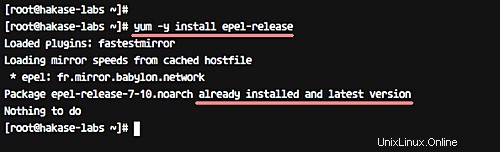
EPELリポジトリがインストールされました。
Apache CouchDBは、RedhatLinuxにインストールするためのrpmパッケージを提供します。したがって、このステップでは、ApacheリポジトリからCouchDBをインストールします。
'/etc/yum.repos.d'ディレクトリに移動し、vimエディターを使用して新しいリポジトリファイル'apache-couchdb.repo'を作成します。
cd /etc/yum.repos.d/
vim apache-couchdb.repo
次の行を貼り付けます。
[bintray--apache-couchdb-rpm]
name=bintray--apache-couchdb-rpm
baseurl=http://apache.bintray.com/couchdb-rpm/el$releasever/$basearch/
gpgcheck=0
repo_gpgcheck=0
enabled=1
それでおしまい。変更を保存して、エディタを終了します。
次に、次のコマンドを使用してApacheCouchDBをインストールします。
yum -y install couchdb
インストールが完了したら、サービスを開始し、システムの起動時に起動できるようにします。
systemctl start couchdb
systemctl enable couchdb
次に、サービスを確認します。
systemctl status couchdb
そして、以下に示すような結果が得られるはずです。
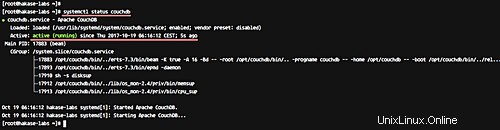
次に、サーバーポートを確認します。
netstat -plntu
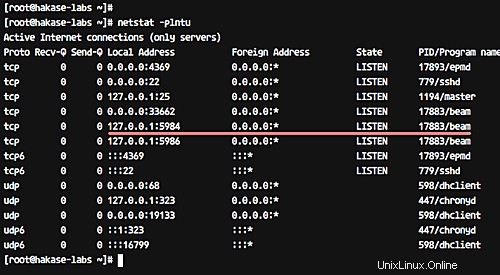
ApacheCouchDBはCentOS7サーバーに正常にインストールされ、デフォルトのポート5984で実行されています。
Apache CouchDBは、デフォルトのポート5984で管理者アクセス用のHTTPサーバーを提供します。また、「Fauxton」という名前の管理パネルWebUIを備えています。
このステップでは、管理パネルアクセス用にCouchDBHTTPサーバーを有効にします。したがって、最初に、apachecouchdbインストールディレクトリ「/opt / couchdb」に移動し、「etc/」ディレクトリの下にある「default.ini」構成ファイルを編集します。
cd /opt/couchdb
vim etc/default.ini
次に、' [chttpd]に移動します '構成行を変更し、 bind_addressを変更します IPアドレスを使用した値。
[chttpd]
port = 5984
bind_address = 0.0.0.0
保存して終了します。
couchdbを再起動します 次のsystemctlコマンドを使用してサービスを提供します。
systemctl restart couchdb
次に、Webブラウザを開き、以下に示すようにサーバーのIPアドレスを入力します。
http://192.168.1.11:5984/_utils/
そして、次のFauxtonWebUIページを取得する必要があります。
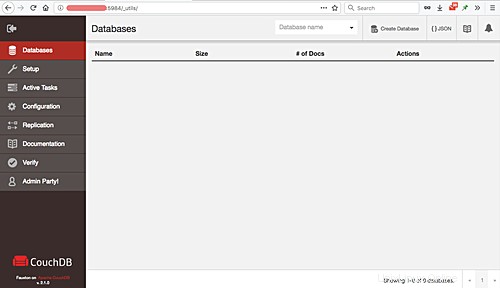
注:
サーバーでfirewalldを実行している場合は、Firewall-cmdを使用してcouchdbポート5984を開きます。 以下に示すように、コマンド。
firewall-cmd --add-port=5984/tcp --permanent
firewall-cmd --reload
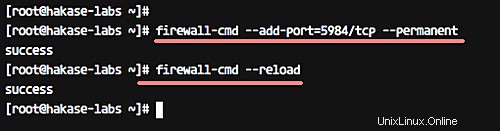
デフォルトでは、ApacheCouchDBの新規インストールには「管理者パーティ」があります。したがって、CouchDBサーバーに接続する人は誰でも、作成、削除、新しいユーザーの追加など、何でもできます。このステップでは、CouchDBの新しい管理者アカウントを追加し、管理者パネルからその管理者アカウントを作成します。
Webブラウザを開き、ポート5984で次のサーバーのIPアドレスにアクセスします。
http://192.168.1.11:5984/_utils/
次に、[管理者]をクリックします 'タブで、couchdbの管理者ユーザーとパスワードを入力し、'管理者の作成をクリックします。 'ボタン。
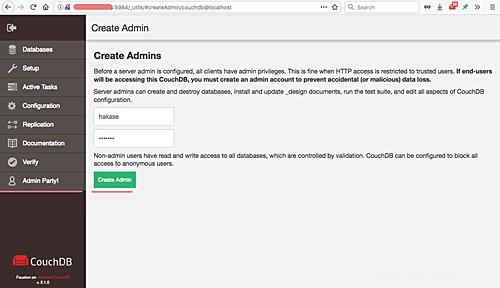
couchdbの新しい管理者ユーザーが作成されました。
ここで、管理パネルFauxtonに再度ログインする場合は、ログインの詳細を入力する必要があります。
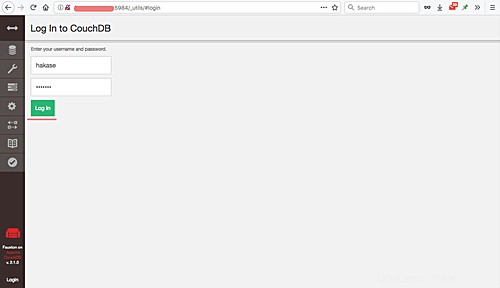
管理者ユーザーとパスワードを入力して、管理者パネルにアクセスします。
Apache CouchDBは、CouchDBシステムを管理するためのAPIを提供します。また、CouchDBシステムを管理するために「curl」コマンドユーティリティを使用します。
このステップでは、基本的な管理について説明します。 curlコマンドを使用して、新しいデータベースの作成、データベースリストの表示、データベースの削除などを試みます。
-こんにちはCouchDB
インストールされているcouchdbサーバーに関する情報を取得するには、「 GET」を使用できます。 '以下に示すパラメータ。
curl -X GET http://localhost:5984/
次のようなウェルカムメッセージの結果が表示されます。

出力には、CentOS7サーバーにインストールされたCouchDB2.1.0が表示されます。
-新しいデータベースを作成する
新しいデータベースを作成するには、管理者権限が必要です。このアクションでは、「 PUT」を使用します 'パラメータ。
' hakase_dbという名前の新しいデータベースを作成します '。
ユーザーとパスワードを指定せずに次のcurlコマンドを実行します。
curl -X PUT http://localhost:5984/hakase_db
そして、あなたは'無許可を取得します 'メッセージエラー。
次に、管理者ユーザーのパスワードを使用してみてください。
curl -X PUT http://hakase:[email protected]:5984/hakase_db
そして、コマンドが成功したことがわかります。
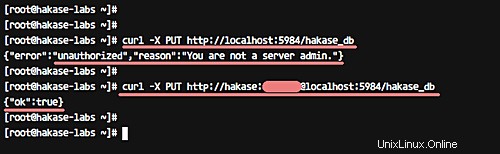
新しいデータベース'hakase_db 'はCouchDBAPIを介して作成されています。
-データベースと情報のリスト
データベースに関する情報を取得するには、「 GET」を使用する必要があります 'パラメータ。
以下のコマンドを実行して、サーバー上のデータベースリストを取得します。
curl -X GET http://hakase:[email protected]:5984/_all_dbs
そして、取得したリストの一部として「hakase_db」を取得する必要があります。
次に、以下のコマンドを使用して「hakase_db」情報を取得します。
curl -X GET http://hakase:[email protected]:5984/hakase_db
また、出力にはデータベースに関連する情報が含まれている必要があります。
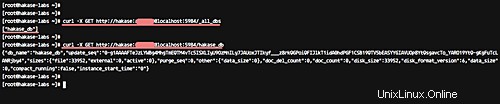
-データベースを削除
CouchDBサーバー上のデータベースを削除するには、「DELETE」パラメーターが必要です。次のコマンドを使用して、「hakase_db」データベースを削除します。
curl -X DELETE http://hakase:[email protected]:5984/hakase_db
次に、CouchDBサーバーのデータベースリストをもう一度確認します。
curl -X GET http://hakase:[email protected]:5984/_all_dbs
そして、「hakase_db」データベースが削除されていることがわかります。
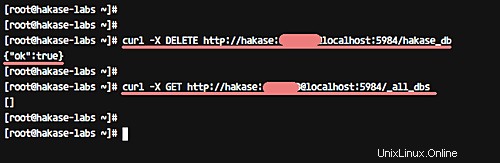
CentOS7でのApacheCouchDBのインストールと構成は成功しました。
- http://docs.couchdb.org/en/2.1.0/